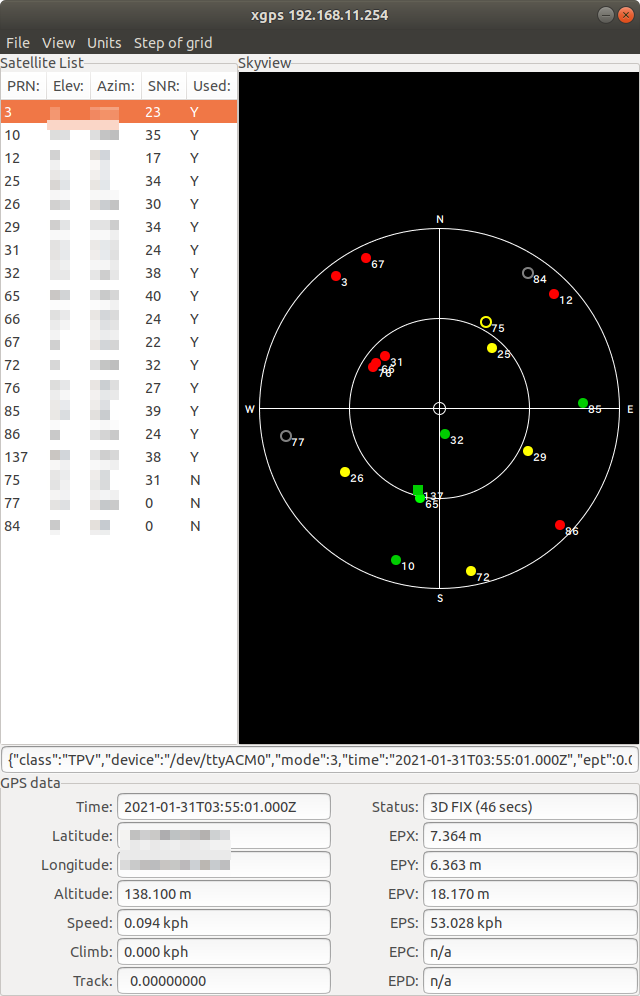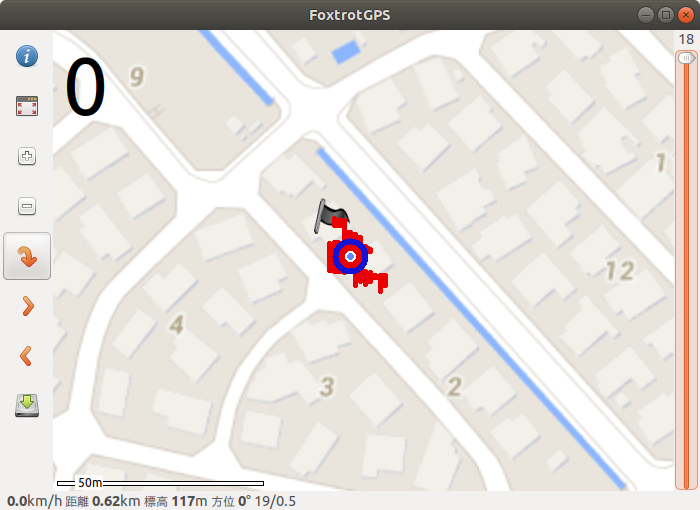いつも使ってるPCは Ubuntu 18.04が動いていて、Windows 10とのセレクタブルブートマシンだ。
久々に Windows 10の方を起動すると、Windows updateがたっぷり溜まってた。
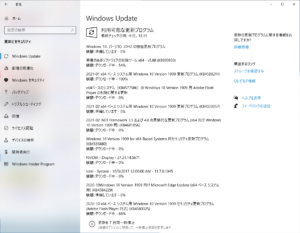 待ってる間、艦これとかマジカミDXをやって、時間を潰してるのだが、艦これが通信エラーで動かない。
待ってる間、艦これとかマジカミDXをやって、時間を潰してるのだが、艦これが通信エラーで動かない。
まあ、8周年のアップデートがあったばっかりだから、キャッシュとcookie削除したら直るかなとやってみるも直らない。
で、ふと見ると、時計が30分遅れていて、それが原因のようだ。
Ubuntu の環境だと、NTPでPCの時刻合わせをやってるけど、システムクロックは合わせててもハードウェアクロックは合わせてないからなあ。
一日に一回はシステム時計をハード時計に書き込む処理をやろう。
時刻表示を右クリックして、「日付と時刻の調整」を開いて、「時刻を自動的に調整する」をオン→オフ→オン ってやると、艦これの通信エラーは出なくなった。
PCの時刻が余りに狂ってると弾くみたいだが、恐らくチーター排除の為に、操作時間が異常に早いかを見てたりするんだろうけど、時刻カウントはサーバー側でやれよ 🙁